Firefoxを32bit版から64bit版にパワーアップ(!?)する方法
この前たまたま気づいたのですが、私の使っているFirefoxが32bit版でした…そんなわけで32bit版から64bit版へパワーアップする方法と実際に使ってみた感想をご紹介します。
64bitと32bit
そもそも64bitと32bitってなんなの? という話になるのですが…
わかりやすいのが、Windows PCのメモリが使える上限です。
Windowsの32bit版では最大4GBのメモリまでしか認識することができません。(ほんとは4GBより少なくなるのですが)
Windowsの64bit版では4GB以上のメモリが扱えるようになります。
もう少し具体的にあらわすと、32bit版と64bit版では扱えるメモリの容量がぜんぜん違うんです!
| OS | 32bit版 | 64bit版 |
|---|---|---|
| Windows 7 Home | 4GB | 16GB |
| Windows 7 Professional | 4GB | 192GB |
| Windows 8 | 4GB | 512GB |
| Windows 8 Pro | 4GB | 512GB |
| Windows 10 Home | 4GB | 128GB |
| Windows 10 Pro | 4GB | 2TB |
最近パソコンを買った人はおそらく64bit版になっていると思うのですが、扱えるメモリの容量が増えているはずです! 32bit版の方はゴメンナサイ、基本的に4GB以上のメモリをパソコンに入れても認識できないんです。
実際これがアプリケーションになってくると、私のイメージですが「32bit版でかかっていたリミッターが外れて、最大のパワーで動いてくれる」って感じです。
もし、OSが64bit版だとしたら32bit版ののアプリケーションを使っているのはすごくもったいないんです。
自分のOSが何bit版か調べる方法は、下記の記事で解説していますのでご覧ください。
Windowsのパソコンが32bitか64bitか調べる方法
64bit版の人は、今すぐ64bit版のFirefoxへ変えましょう!
Firefoxを64bit版へ置き換える
それではさっそく32bit版のFirefoxを64bit版へ置き換えましょう!
Firefoxのbitを調べる
まずは、自分の使ってるFirefoxのbit数を調べます。最初から64bit版なのに、もう一度置き換えても意味ないですしね。
上部メニューの「ヘルプ」をクリックします。ヘルプが表示されていない場合は、Firefoxを選択した状態で、キーボードの「Alt」キー(キーボードの左下あたりにあります)を押してください。するとヒョコっとでてきます。
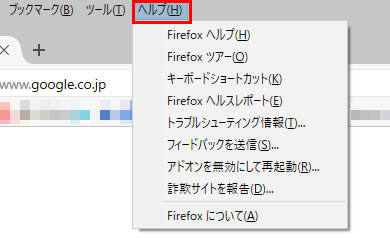
「Firefoxについて(A)」をクリックすると
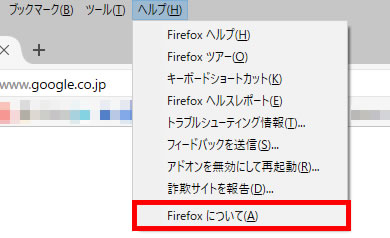
すると、赤枠のところに「32bit」または「64bit」と書かれているので「64bit」とある場合は、これより下の作業の必要がありません! 64bitで使っていた、ということになります。
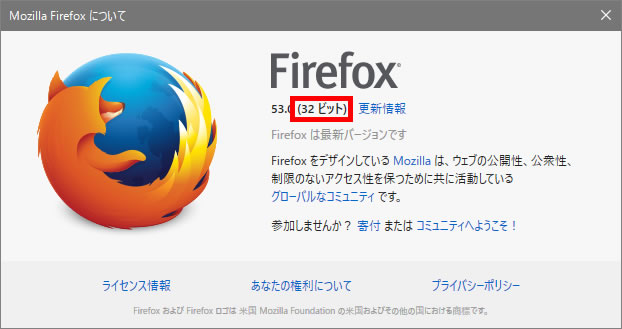
64bit版 Firefoxを入手する
64bit版のFirefoxをダウンロードします。検索してもどこからダウンロードできるかわからなかったのですが、Firefoxの公式サイトからダウンロードできることがわかりました。
公式サイトの「他のプラットフォームと言語向けのFirefox」をクリックします。
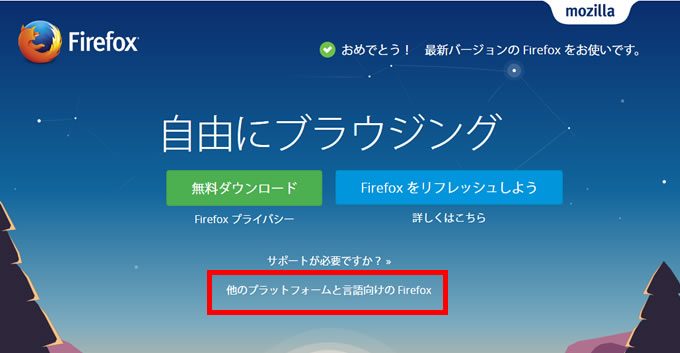
次に「Windows 64-bit」をクリックしてダウンロードが行えます。
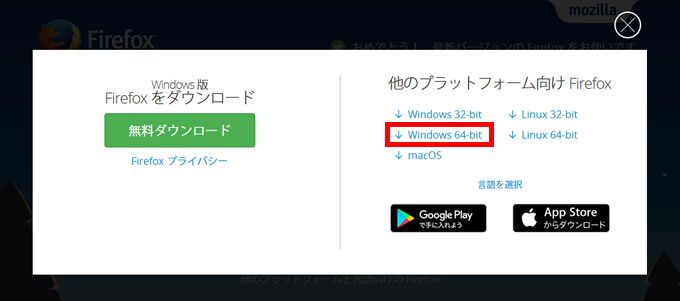
これで、Firefoxの64bitが手に入りました。もうちょっとわかりやすいところにあるといいんですけどね…
インストールする
ダウンロードしたファイルをダブルクリックで実行します。すると、展開が始まるので少し待ちます。
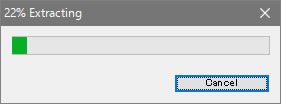
この後は道なり(?)ですので、スクリーンショットを貼っていきます。
Firefoxを閉じて作業してください、と表示される場合があるのでこのブログは別のブラウザでみてくださいね(笑)
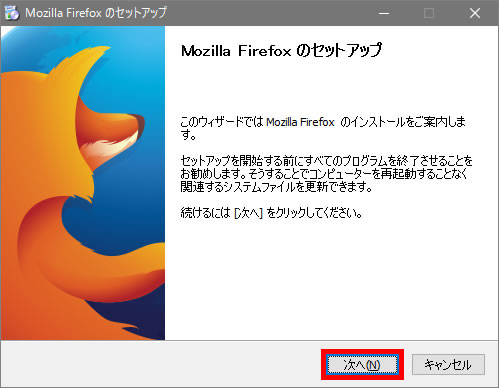
基本的にそのままで問題ありませんが、インストール場所を変えたい方は「カスタムインストール」を選択して、「次へ」をクリックしてください。
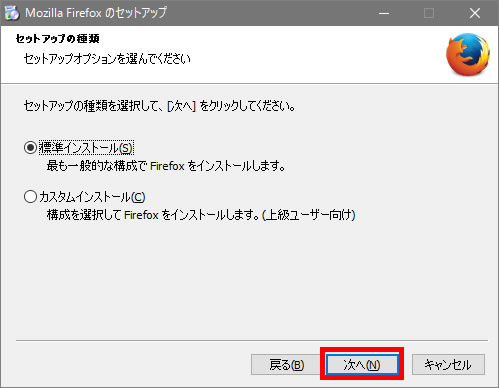
「更新」をクリックして
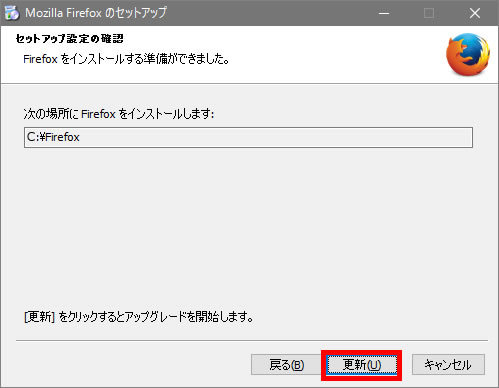
「完了」をクリックして、パワーアップ終了です。
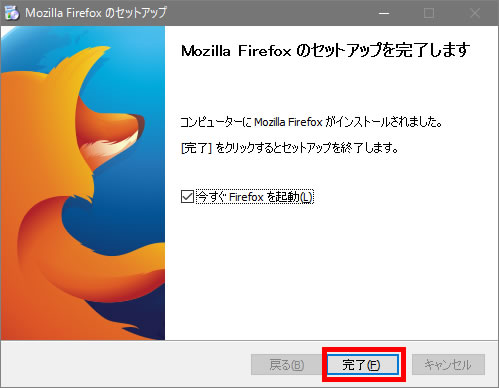
最後に念のため、最初と同様にバージョンを調べておきます。「64bit」となっていればOKです!
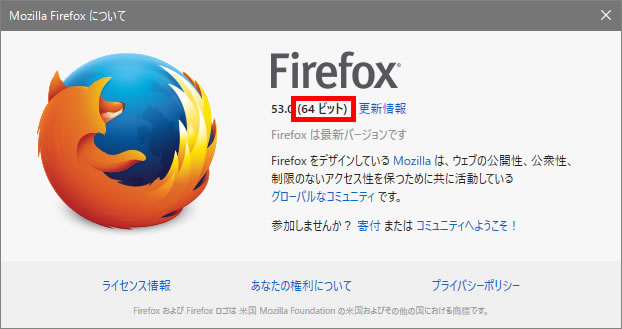

コメントはこちらから